
Sadržaj:
- Korak 1: Što želimo da učini
- Korak 2: Dijelovi
- Korak 3: Postavljanje Pi i zaslona
- Korak 4: Postavljanje baterije
- Korak 5: Postavljanje zaslona baterije
- Korak 6: Postavljanje ostatka dijelova
- Korak 7: Krug (povezivanje svega)
- Korak 8: Slučaj
- Korak 9: Šarka zaslona
- Korak 10: Stvari na koje morate paziti/poboljšati se
- Korak 11: Završni
- Autor John Day [email protected].
- Public 2024-01-30 09:37.
- Zadnja promjena 2025-01-23 14:47.



Od dana kad sam čuo za Raspberry Pi i igrao se s njim prije nekoliko godina, htio sam od njega napraviti prijenosno računalo na Raspberry Pi, a sada sam s prodajom Raspberry Pi tri odlučio konačno vidjeti to kroz. Ovo mi nije prvi put da pokušavam napraviti potpuno ispravno prijenosno računalo koristeći Raspberry Pi, svaki put kad sam pokušao projekt je bio prepun pogrešaka sa bilo čim, od prekinutih vrpčnih kabela do otkrivanja mehanizma šarki. uspio učiti iz ovih neuspjeha i nadam se da ću vam pokazati kako ih izbjeći pri izradi vlastitih. Pa krenimo!
Korak 1: Što želimo da učini




Prije nego što počnemo birati i kupovati dijelove koje ćemo koristiti, moramo shvatiti sve što želimo da naš laptop može raditi, na primjer želim da moje prijenosno računalo ima:
- integrirani miš (trackpad)
- dugo trajanje baterije
- najmanje 2 USB priključka
- puna tipkovnica
- integrirani čitač baterija s pogonom na Arduino
- integrirani Arduino sa zaglavljima za uključivanje komponenti u
- mali oblik faktor
Budući da koristimo Pi 3, ne moramo brinuti o kupnji Wifi ili Bluetooth ključa jer ima sve integrirano. Ovaj popis nipošto nije ekskluzivan, postoje mnoge druge stvari koje se mogu dodati kako bi ovo prijenosno računalo bilo bolje, no mislim da će mu značajke koje dodam dati izvrsnu upotrebljivost, poput integriranog čitača baterija s pogonom na Arduinu, koji će biti mali OLED zaslon pored glavnog ekrana koji će trajno prikazivati postotak baterije i napon, još jedna značajka koja mi se jako sviđa je integrirani Arduino sa zaglavljima, ovo je u osnovi Arduino sa zalijepljenim muškim zaglavljima, postoje male rupe izrezane u kućištu koje dopustiti korisniku pristup muškim pinovima i priključiti komponente, tako da je sve ovo samo Arduino ugrađen u prijenosno računalo tako da uvijek imamo Arduino pri ruci.
Korak 2: Dijelovi




Za ovaj projekt trebat će nam dosta dijelova, trebat će nam:
- x1 Raspberry Pi 3 (ovdje)
- x2 Arduino Micro (ovdje)
- x1 Sedam inčni Raspberry PI ekran (ovdje)
- x3 litijeve baterije 18650 (ovdje)
- x1 Powerbank krug (ovdje)
- x1 USB čvorište (ovdje)
- x1 Mini USB tipkovnica (ovdje)
- x1 muški USB (ovdje)
- x1 SPI OLED (ovdje)
- Ojačani karton
Trebat će nam i trackpad koji smo napravili u prethodnom projektu, cijeli vodič možete pronaći ovdje. Još jednom ovo nije nikakav ekskluzivan popis, ono što je lijepo kod ovih dijelova je što većina ne ovisi jedan o drugome pa možete zamijeniti dijelove za što god želite. Imamo mnogo dijelova za postavljanje pa ćemo vam olakšati postavljanje pojedinačno, a na kraju ih sve možemo sastaviti.
Korak 3: Postavljanje Pi i zaslona


Počnimo s našim PI -jem i zaslonom, naš se zaslon ne povezuje s našim Pi -jem putem HDMI priključka, već putem 50 -polnog vrpčnog kabela koji se priključuje na Pis GPIO, međutim ako ga samo priključite i pokrenete Pi koji je osvojio t radi, moramo urediti neke retke koda u datoteci za pokretanje za Pi.
Ovo započinjemo preuzimanjem svježe Raspbian slike ovdje, a zatim je zapisujemo na svoju SD karticu koristeći 7Zip (ili bilo koji drugi softver koji vam odgovara). Sada kad je zapisano, moramo otvoriti datoteku na SD kartici pod nazivom config.txt i dodati neki kod. Ono što ovaj kôd radi je reći Pi -u da prilikom pokretanja pošalje podatke zaslona putem GPIO zaglavlja, a ne putem HDMI priključka (HDMI je zadani). Unošenje koda je vrlo jednostavno. Otvorite config.txt s programom za bilježnice, za Windows koristim bilježnicu ++ i kopirajte ovaj kôd u datoteku config.txt sada spremite i zatvorite i trebao bi raditi kad se SD kartica ponovno uključi u Pi. Ako izgleda presvijetlo ili pretamno, okrenite mali petentiomotor na ploči zaslona dok ne izgleda ispravno.
Naš Pi također treba fizičku izmjenu kako bi se pravilno uklopio u naše kućište. Morat ćemo odspojiti jedan od dvobojnih USB priključaka, to se postiže stavljanjem prilično velike količine lema na iglice USB priključka i polaganim njihanjem i naprijed sve dok ne postane slobodan. To činimo jer moramo lemiti USB hub na Pi da bismo priključili sve naše ulazne uređaje.
Kod:
dtoverlay = dpi24enable_dpi_lcd = 1 display_default_lcd = 1 dpi_group = 2 dpi_mode = 87 dpi_output_format = 0x6f005 hdmi_cvt 1024 600 60 6 0 0 0
Korak 4: Postavljanje baterije
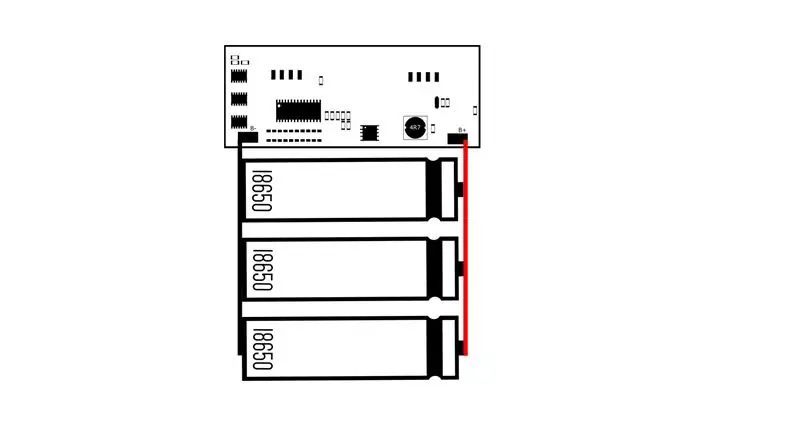


Naša baterija koristi 3 18650 baterija kapaciteta 2400 mAh svaka, paralelno 3 ćelije imaju ukupni kapacitet 7200 mAh, naš pi sa svim priključenim napaja oko 1 Amp što znači da naše 3 ćelije mogu napajati pi otprilike 4,5 - 5 sati, ali to možete povećati dodavanjem dodatnih baterija ako želite. Da bismo ga izgradili, moramo napuniti sve 3 ćelije sve do 4,2 V pojedinačno jer su spojne litijeve ćelije vrlo opasne ako imaju različita stanja naboja (različite napone) kako bi se to izbjeglo, najjednostavnije provjeriti jesu li sve potpuno napunjene prije spajanja ih.
Sada želimo paralelno spojiti ove ćelije kako bismo to učinili, povezujemo sve pozitivne terminale zajedno, a zatim sve negativne terminale zajedno, koristimo debelu žicu jer bi između ovih baterija moglo proći mnogo struje koja bi zagrijala tanju žicu. sada spojite negativni i pozitivni terminal baterija na negativni i pozitivni ulazni priključak kruga banke napajanja i to je sve za bateriju!
Umjesto korištenja strujnog kola koji sam ovdje koristio, mogli biste upotrijebiti litijski punjač za punjenje ćelija na 4,2 volta, a pretvarač za pojačavanje 4,2 volti na 5 volti, ali to će u konačnici učiniti istu stvar kao i banka napajanja strujnom krugu i zauzimalo bi više prostora.
Korak 5: Postavljanje zaslona baterije
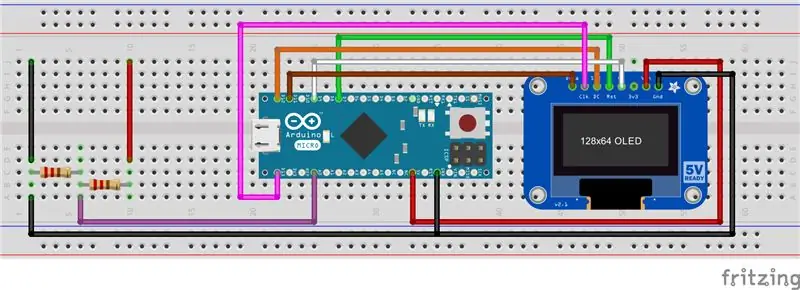
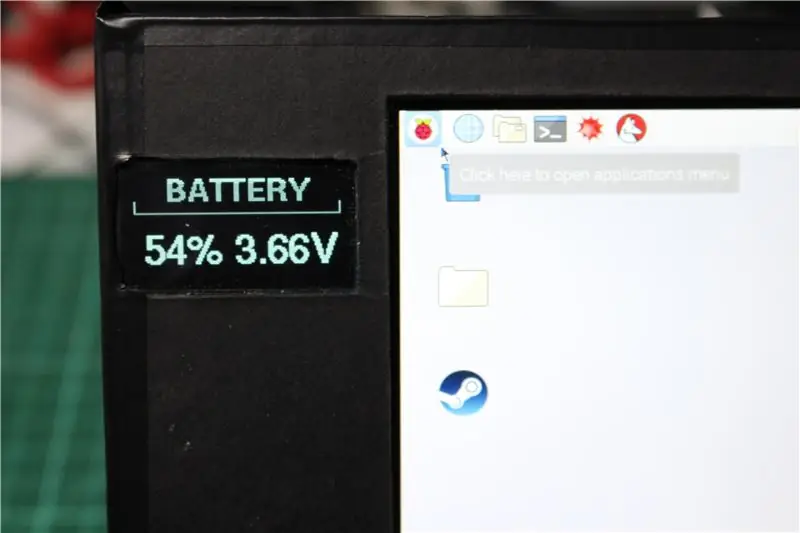

Sada za postavljanje prikaza baterije ovaj korak prkosno nije toliko potreban jer ste mogli pročitati napon baterije kroz Pis GPIO i prikazati razinu baterije putem softvera, međutim, htio sam to dodati jer mislim da OLED zaslon daje cjelinu prijenosno računalo stvarno cool DIY izgleda. Da bismo to učinili, moramo lemiti naš OLED zaslon na naš Arduino, OLED koji koristim nije SPI verzija pa moram lemiti 7 pinova na Arduino.
Ispis je sljedeći:
- OLED ------------------- Arduino
- Odmor - pin 7
- DC - Pin 12
- CS - Pin 9
- DIN - pin 11
- CLK - Pin 13
- VCC - 5 volti
- Uzemljenje - Uzemljenje
Prije nego što možemo učitati svoj kôd moramo napraviti naše sonde za napon koje će spojiti Arduino na bateriju i omogućiti mu očitavanje napona baterija koje trebamo lemiti 2 10 ohmska otpornika u konfiguraciji razdjelnika napona (vidi fotografije) na A0 i Igle za uzemljenje na Arduinu koje se tada mogu spojiti na bateriju, A0 ide na pozitivnu, a uzemljenje na uzemljenje. Također nam je potreban izvor napajanja za naš zaslon pa moramo lemiti drugu žicu na masu i jednu na VIN na Arduinu koji ćemo kasnije spojiti na strujni krug za napajanje.
Konačno, možemo učitati naš kôd koji se nalazi ispod.
Korak 6: Postavljanje ostatka dijelova


Tako smo postavili sve glavne dijelove i sada sve što nam je potrebno za postavljanje manjih i lakših dijelova. Počevši od tipkovnice, moramo je izvaditi iz kućišta u koje je stigla (namjerava se koristiti sa tabletom od 7 inča) sve što trebamo učiniti je izrezati lažnu kožu oko tipkovnice i izvući je i njezin krug, to lako ćete vidjeti da postoje 4 žice koje ćemo kasnije lemiti na naš USB hub.
Track padu je također potrebno minimalno postavljanje jer sve što trebamo učiniti je uzeti ovaj koji smo napravili u prethodnom projektu i nabaviti mikro USB kabel za priključivanje u naš USB hub, ovdje možete vidjeti kako je to napravljeno.
Konačno, naš unutarnji Arduino morat će imati zaglavlja zalemljena na sve njegove igle, a najjednostavnije je to učiniti tako da te igle i Arduino stavite na ploču, a zatim ih zalemite na mjesto jer će ih tako držati ravno, tada samo dobivamo još jedan mikro USB kabel za spajanje Arduina na USB čvorište. Sada je sve postavljeno kako bismo mogli početi slagati stvari!
Korak 7: Krug (povezivanje svega)
U ovom smo trenutku pojedinačno spojili sve dijelove. Sada ih moramo međusobno povezati kako bismo izradili unutrašnjost našeg prijenosnog računala.
Započinjemo povezivanjem USB čvorišta na jedan od dva USB-a koja smo ranije raspakirali, drugi USB se zatim lemi na ženski USB priključak koji se postavlja s druge strane prijenosnog računala pomoću nekih dugih žica, sada lemimo trackpad, Tipkovnica i unutarnji Arduino na USB čvorište. Zatim smo lemili izlaz od 5 volti našeg kola za napajanje na 5 voltni ulaz na malini pi pomoću mikro USB kabela ili čak namjenske podloške za lemljenje od 5 volti i uzemljenja koja se nalazi ispod Pi.
Ovo je sve za bazu. Sada možemo preći na zaslon. Na našem zaslonu postoje samo 2 dijela, glavni zaslon i prikaz baterije, sve što trebamo je spojiti 50 -polni vrpčani kabel na glavni zaslon i na 50 pin konektor na malini pi. Zatim moramo provesti 3 dugačka kabela s zaslona baterije Arduino, to su kabeli za čitanje baterije i kablovi za napajanje o kojima smo ranije govorili, kabel spojen na pin A0 spaja se na pozitivnu vezu na bateriji, priključuje se VIN pin na izlaz od 5 volti na krugu napajanja i masa ide na masu.
Naravno da bismo u nekom trenutku mogli htjeti isključiti ovo pa ćemo dodati prekidač između uzemljenog priključka s napajanja na malinu pi, što nam omogućuje potpuno isključivanje napajanja sustava. Moram napomenuti da je samo isključivanje napajanja maline pi loše za to pa je idealno unaprijed programirano isključivanje softvera prije isključivanja napajanja, to se može učiniti jednostavnim klikom na isključivanje u opcijama maline pi.
Korak 8: Slučaj



Sada, nažalost, nemam 3D pisač, ali možemo napraviti vrlo čvrstu i lijepu kutiju (po mom mišljenju) od neke savitljive plastike i kartona. Ideja iza ovoga je da će zidovi kućišta biti izrađeni od kartona s plastičnom plastikom koja se koristi unutar kućišta kako bi sve ostalo zajedno i učinila ga čvršćim. ključ za to je mjerenje potrebnih veličina kartona i njegovo izrezivanje, karton se zatim lijepi super ljepilom, koristeći vruće ljepilo na ovom mjestu često ostavlja vidljive crte koje izgledaju vrlo ružno, najbolje je učiniti spojite komade super ljepilom i ojačajte ga vrućim ljepilom s unutarnje strane, a zatim nanesite sloj plastične plastike. Ovdje sam ostavio dimenzije za svoj slučaj ako se odlučite za ovaj put, međutim ako imate 3D pisač mislim da su to urednije opcije (da vidim kako će to ispasti u komentarima!).
Korak 9: Šarka zaslona



Čudno je što sam smatrao da je ovaj dio projekta najteži iako se čini kao tako lagan dio. Ono što moramo učiniti je nabaviti vrlo čvrstu šarku, znam da je lakše reći nego učiniti, ali dobro mjesto za početak potrage je u starim prijenosnim računalima ili ekranima, koji se u gotovo svim pogonima mogu pronaći u ewaiste objektima. kad imate šarku, napravite zarez na dnu zaslona i na vrhu baze i napunite te zareze savitljivom plastikom o kojoj sam ranije govorio. Sada, dok je još topao i savitljiv, počnite gurati šarke u njega i učvrstiti ga na mjestu, jer se ove stvari suše toliko jako da neće biti problema s tim da se šarke ikada olabave. Ako pogriješite, sušilo za kosu može se rastopiti protoplatiku, a zatim se može preoblikovati ili ukloniti.
Korak 10: Stvari na koje morate paziti/poboljšati se

Prilikom izrade ovog projekta naišao sam na dosta problema koji su me usporili ili su me mogli koštati puno novca, prvi i najneugodniji bio je vrpčani kabel. Vrpčasti kabeli nisu dizajnirani za uključivanje i isključivanje mnogo puta i nažalost to je nešto što često radim tijekom testiranja koje je moje slomilo zbog istrošenosti (naručio sam novi) pa budite vrlo oprezni s tim. Još jedna stvar koja me iznervirala tijekom testiranja ovog prijenosnog računala bila je ta što sam stalno učitavao kôd na pogrešan interni Arduino! u bazi imamo 2 Arduina priključena na pilo maline, prvi je onaj koji kontrolira trackpad, a drugi je Arduino koji smo instalirali da koristimo kao interni Arduino, smetnja nastaje kad slučajno prenesem svoju skicu na trackpad Arduino, a ne Arduino na koji sam ga želio učitati, što naravno zabrlja naš trackpad čineći ga neupotrebljivim sve dok ne prenesemo njegov kôd pa samo provjerite koji je Arduino koji u Arduino IDE-u.
Uz sve navedeno moram reći da ovo nije vrlo izazovan projekt jer je bio potreban minimalan kôd, a ljudi u zakladi Raspberry Pi učinili su proces postavljanja i rada Pi vrlo lakim.
Korak 11: Završni
U ovom trenutku prijenosno računalo je potpuno funkcionalno, ja ga skoro svakodnevno koristim za bilješke, za to mi odlično funkcionira jer Raspbian OS dolazi s bibliotekom, pa je korištenje ovog računala kao školskog ili radnog prijenosnog računala zaista dobra ideja. Također se povezuje na WiFi i Bluetooth mreže doista lako čineći gledanje YouTubea i drugih web stranica jako lakim, a kako bi bilo još bolje, postoji mnogo i puno igara koje će se izvoditi na malini pi sa bilo čim, od minecrafta do klasičnih starih igara NSZ -a, što čini veliku zabavu s dugim vijekom trajanja baterije. Sve u svemu, ovo je jako zabavan projekt i preporučujem da ga isprobate.
Ako imate bilo kakvih pitanja, komentirajte ili mi pošaljite poruku i ne trudim se da vam se javim.


Drugoplasirani na natjecanju Raspberry Pi 2017
Preporučeni:
Prijenosno računalo Pi-Berry-- klasično prijenosno računalo "uradi sam": 21 korak (sa slikama)

Prijenosno računalo Pi-Berry-klasično prijenosno računalo "Uradi sam": Prijenosno računalo koje sam napravio "Pi-Berry prijenosno računalo" izgrađeno je oko Raspberry Pi 2. Ima 1 GB RAM-a, četverojezgreni procesor, 4 USB porta i jedan Ethernet priključak. Prijenosno računalo zadovoljava svakodnevne životne potrebe i glatko pokreće programe poput VLC media playera, Mozilla Firefoxa, Ardua
Kako nadograditi LAPTOP CPU (i druge cool stvari!) Kako biste polako/mrtvo prijenosno računalo pretvorili u BRZO prijenosno računalo!: 4 koraka

Kako nadograditi LAPTOP CPU (i druge kul stvari!) Kako biste prijenosno računalo SLOW/DEAD pretvorili u BRZO prijenosno računalo!: Zdravo, sve! Nedavno sam kupio prijenosno računalo Packard Bell Easynote TM89, koje je u osnovi bilo premalo specifikacija za moj ukus vrlo zastario … LCD je razbijen, a glavni tvrdi disk zaplijenjen pa je prijenosno računalo u biti mrtvo … Pogledajte fotografiju na
Zaslon za prijenosno računalo za super prijenosno računalo: 3 koraka

Super Laptop Chillpad: Korištenjem resursa koje imam i dijelova koje sam dobio. Izrađujem hladnjaku za prijenosna računala od 17 ". Srce i duša hladnjaka je ventilator za hlađenje iz PS3! Ovaj ventilator od 12V 2,65 Amp može povući malo zraka. Koristeći CAD program i neke s
Ultra prijenosni čistač zaslona od mikrovlakana (prijenosno računalo/prijenosno računalo): 4 koraka

Ultra prijenosni čistač zaslona od mikrovlakana (prijenosno računalo/prijenosno računalo): Navikao sam izgubiti mnoge svoje alate i slično, pa mi je pala na pamet ideja zašto ne bih napravio prijenosno ultra prijenosno sredstvo za čišćenje zaslona od mikrovlakana koje pristaje u utor za moju karticu. Ova ideja mogla bi se primijeniti na bilo koji utor za PC karticu na bilo kojem prijenosnom računalu, samo
Stalak za prijenosno računalo od papira, najjeftiniji stalak za prijenosno računalo .: 4 koraka

Papirnati stalak za prijenosno računalo, najjeftiniji stalak za prijenosno računalo. Slučajno volim quake3 i prilično sam zabrinut zbog trajnosti svog MacBook -a. Nikada mi ne pada na pamet kupiti to postolje za prijenosno računalo s ventilatorima, jer MacBooks uopće nema rupu na dnu. Mislio sam da bi te polu-kugle mogle saviti moj laptop c
